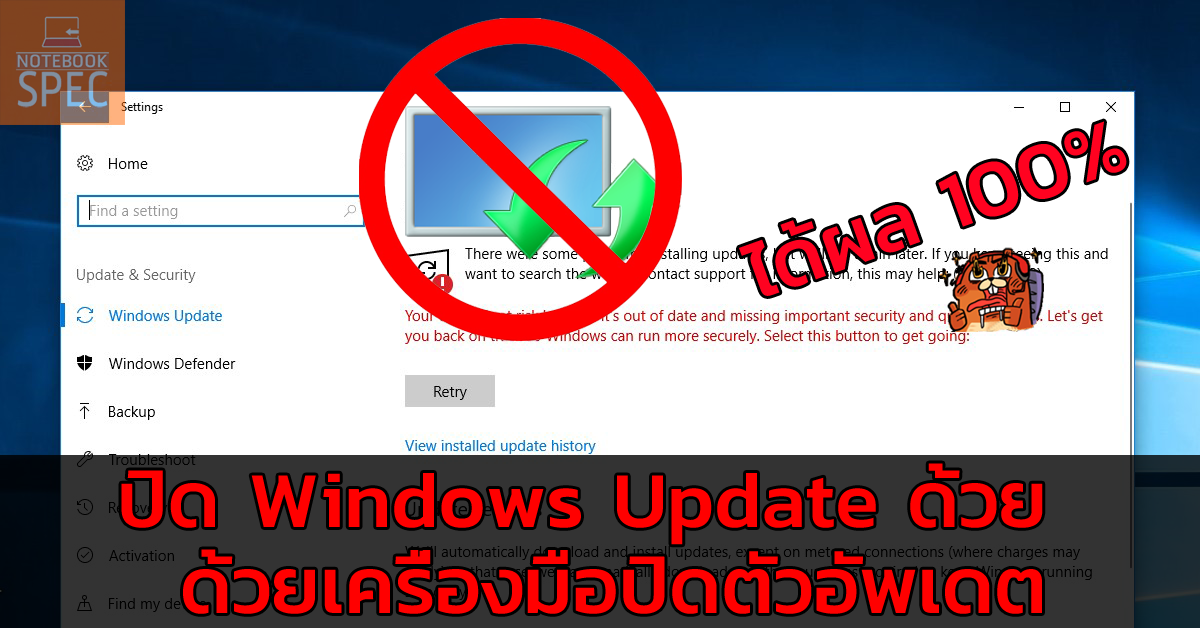
ปิดอัพเดต Windows ด้วย Win Update Stop Tools
โดยเครื่องมือนี้ผู้พัฒนาคือ novirusthanks.org ที่มีเครื่องมือหลายอย่าง โดยสามารถเข้าไปหาดูว่ามีตัวไหนที่อยากใช้อีกไหม แต่สำหรับในเนื้อหานี้จะแนะนำที่ “Win Update Stop” มารีวิวให้ดูกัน ว่าเราจะสั่งปิดอัพเดต Windows 10 ได้ยังไง โดยรองรับ Windows 8.1 / 7 อีกด้วย
ก่อนอื่นเราสามารถเข้าไปดาวน์โหลด Win Update Stop
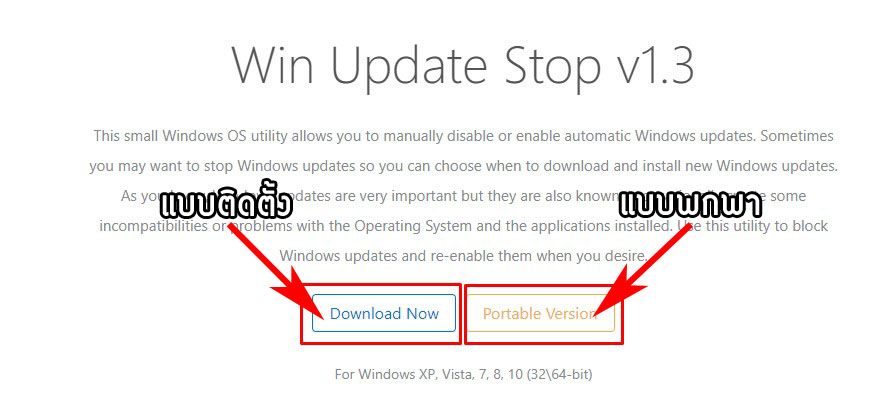
ซึ่งมีให้เลือกว่าจะใช้งานแบบ Setup ติดตั้งลงใน Windows 10 และแบบ Portable พกพาเปิดได้ทันทีไม่ต้องติดตั้งลงในเครื่อง
โดยตามตัวอย่างของเนื้อหานี้จะเป็นแบบที่ติดตั้งลงในเครื่อง เพื่อที่จะสะดวกตอนจะเปิดใช้งานอีก
- เปิดโปรแกรม Win Update Stop ขึ้นมาครับ โดยค่าเริ่มต้นนั้นสถานะจะเป็น Enable อยู่
- ให้ทำการคลิกที่ปุ่ม Disable แค่นี้ก็เรียบร้อยแล้ว อ้าว ง่ายจัง!?

3. ปิดหน้าต่างโปรแกรมไปได้เลย
จากนั้นให้ลองทดสอบโดยเปิดไปที่ Windows Settings > Update & Security > Windows Update จากนั้นทดสอบกดปุ่ม Check for Update ก็จะแจ้ง Error ตามรูปตัวอย่างนี้
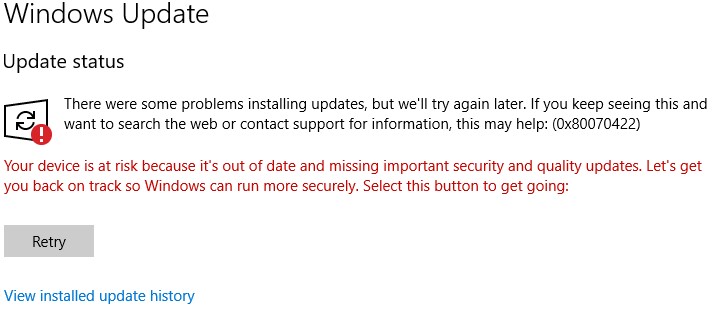
โดยหากต้องการเปิดใช้งาน Windows Update ก็ให้เปิดโปรแกรมขึ้นมาแล้วเลือกเป็น Enable แค่นี้เองก็จะสามารถอัพเดต Windows ได้ปกติ จากนั้นคลิกในส่วน More Action เลือก Check for Update

การใช้ Tools ทำให้สะดวกขึ้นเยอะ เหมาะกับคนที่ไม่ค่อยมีความรู้เกี่ยวกับการตั้งค่า Windows 10 เพราะเราไม่ต้องเปิดไปหน้านั้นหน้านี้ แถมยังมั่นใจอีกได้ว่า สามารถปิดได้จริง เพียงแค่เปิดโปรแกรมแล้วก็คลิกปุ่ม Enable หรือ Disable แค่นั้นครับ ง่ายมากๆ สำหรับใครที่สงสัยหรือติดปัญหาขั้นตอนไหนสามารถแสดงความคิดเห็นไว้ที่ด้านล่างได้เลยครับ



















